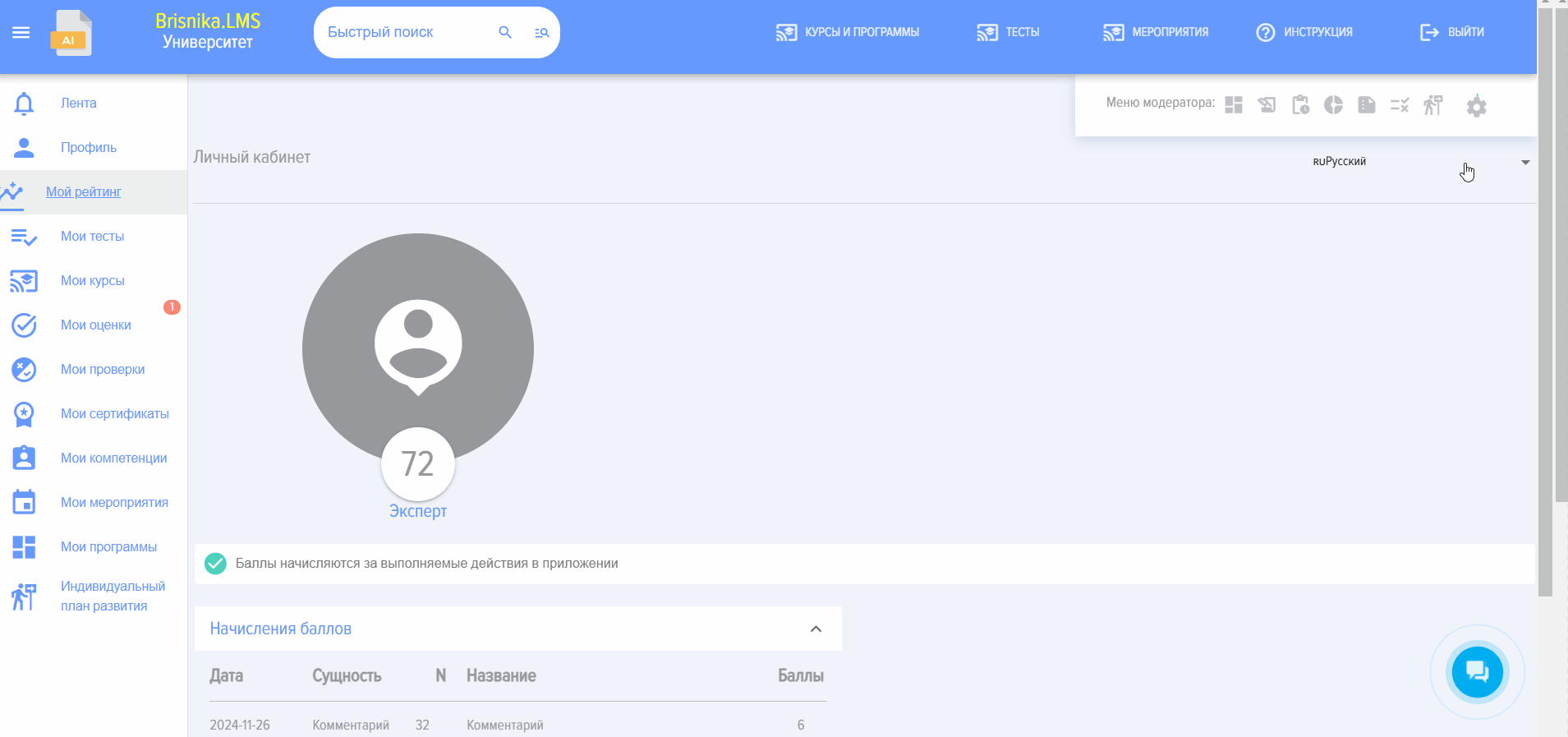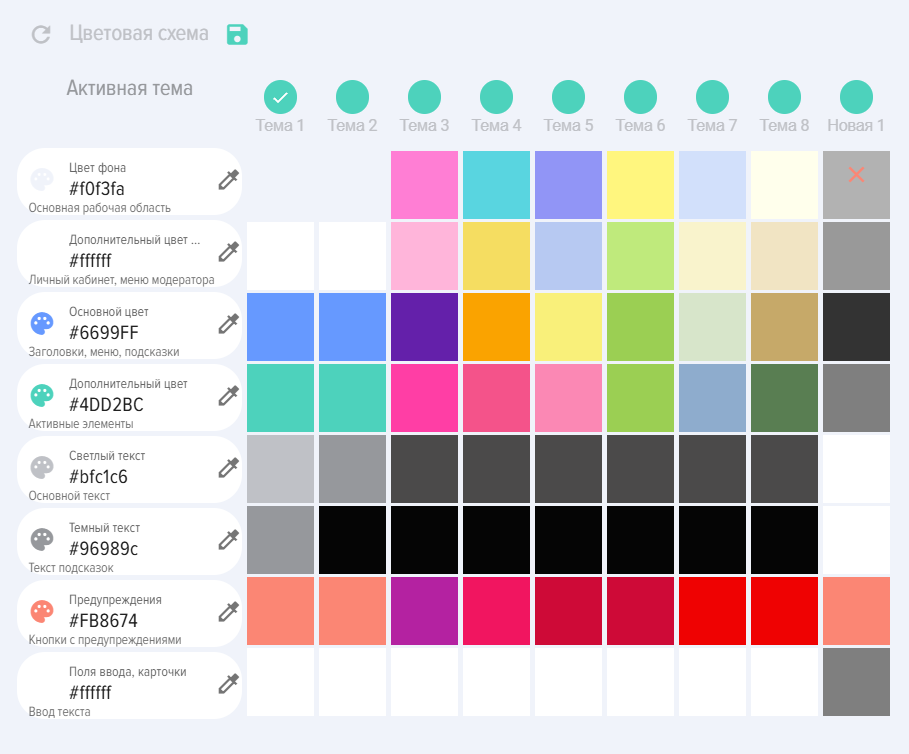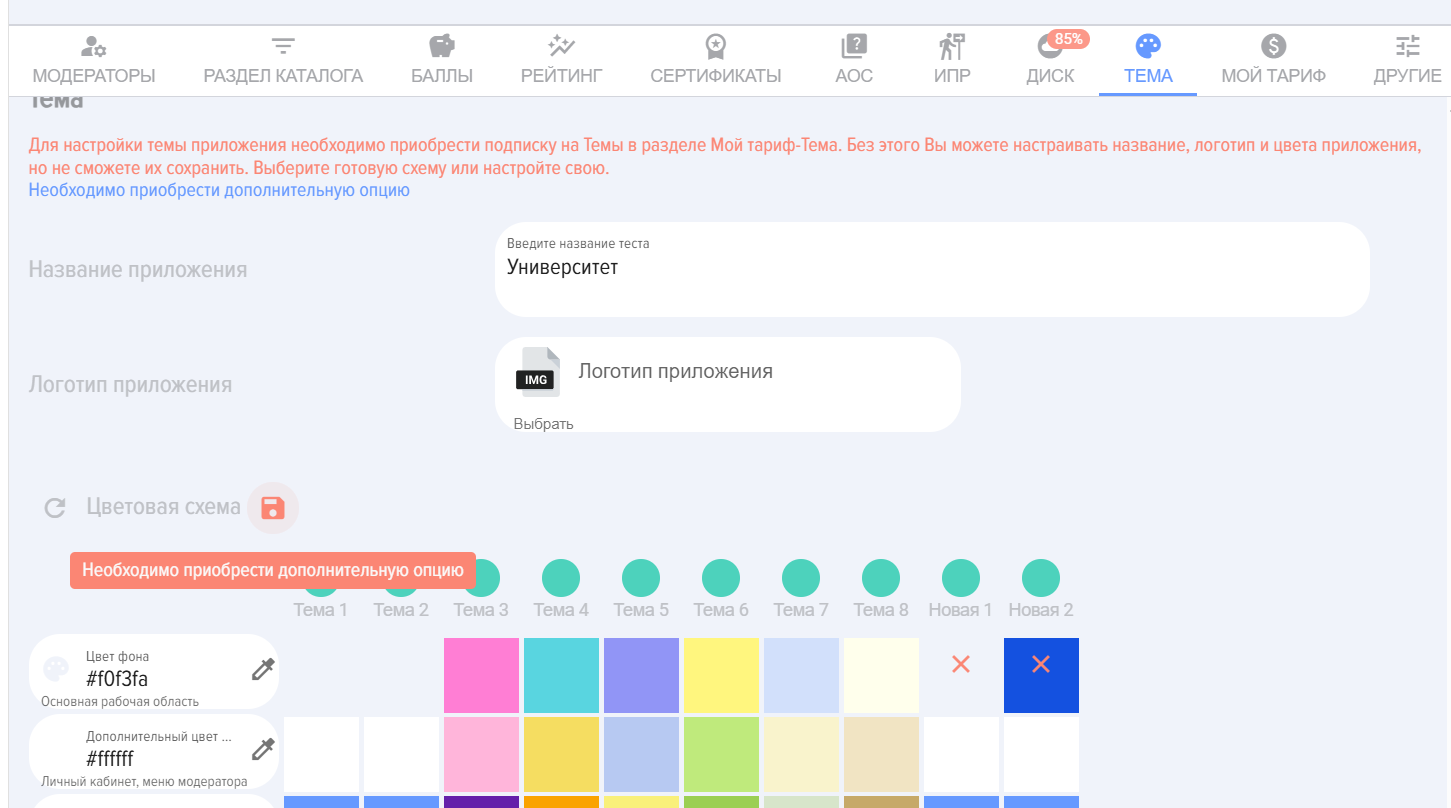テーマ
セクションでは、アプリケーションをあなたのビジュアルスタイルに合わせてカスタマイズできます。
アプリケーション名(左上隅に表示)。変更するには、新しい名前を入力フィールドに入力してください:

アプリケーションのロゴで、左上隅に表示されます。
独自のロゴを追加するには、フィールドにアップロードしてください:
カラースキーム。既成のものを選択するか、カスタマイズしてください。
新しく作成したトピックを保存するには、「保存」要素をクリックしてください。
重要!変更を保存して適用するには、これらの変更はポータルの管理者(Bitrix24またはその他のシステム)が行う必要があります。アプリケーションのモデレーターであっても、ポータルの管理者でない場合、変更は適用されません。
また、変更を適用するには、「マイプラン - テーマ」セクションでテーマのサブスクリプションを購入する必要があります。
よくある質問
質問:アプリの色、名称、ロゴを変更する方法は?
回答
アプリケーション内では、アプリ全体または個別の要素の色、左上に表示されるロゴおよびアプリ名を変更することができます。
このオプションは有料です。現在の価格は、設定 - アプリ設定 - マイプラン - 「テーマ」タブでご確認いただけます。
Bitrix24の場合、アプリケーションへの変更はBitrix24ポータルの管理者権限を持つモデレーターのみが行うことができます。その他の統合(Zoho CRM、amoCRM、メガプラン、YClients、およびSAバージョン)については、アプリケーションモデレーターが変更を加えることができます。
アプリの色、名称、ロゴを変更するには:
- 「テーマ」(設定 - アプリケーション設定)セクションを開き、新しいアプリケーション名を入力し、ロゴを追加し、アプリケーションの色を設定してください。
- トピックのサブスクリプションが購入されている場合、設定は自動的に保存されます。サブスクリプションが購入されていない場合、LMSが警告を表示します。
セクションは、アプリケーションをあなたのビジュアルスタイルに合わせてパーソナライズすることができます。
アプリケーション名(左上隅に表示)。変更するには、新しい名前をフィールドに入力してください:
アプリケーションのロゴ、左上隅に表示されます。
自身のロゴを追加するには、フィールドにアップロードしてください:
カラースキーム。既成のものを選択するか、独自に設定してください。
新しく作成したテーマを保存するには、「記録」要素をクリックしてください。
重要!変更を保存して適用するには、これらの変更をポータルの管理者(Bitrix24またはその他のシステム)が行う必要があります。従業員がアプリケーションのモデレーターであっても、ポータルの管理者でない場合、変更は適用されません。
また、変更を適用するには、「私の計画 - テーマ」セクションでテーマのサブスクリプションを購入する必要があります。
アプリケーション内では、アプリ全体または個別の要素の色、左上に表示されるアプリのロゴおよび名称を変更することができます。
このオプションは有料です。現在のコストは、設定 - アプリ設定 - 私の計画 - 「テーマ」タブで確認できます。
Bitrix24の場合、アプリケーションへの変更は、Bitrix24ポータルの管理者権限を持つモデレーターのみが行うことができます。その他の統合(Zoho CRM、amoCRM、Megaplan、YClients、およびSAバージョン)では、アプリケーションモデレーターが変更を行うことができます。
アプリケーションの色、名称、ロゴを変更するには:
セクションは、アプリケーションをあなたのビジュアルスタイルに合わせてパーソナライズすることができます。
アプリケーション名(左上隅に表示)。変更するには、新しい名前をフィールドに入力してください:
アプリケーションのロゴ、左上隅に表示されます。
自身のロゴを追加するには、フィールドにアップロードしてください:
カラースキーム。既成のものを選択するか、独自に設定してください。
新しく作成したテーマを保存するには、「記録」要素をクリックしてください。
重要!変更を保存して適用するには、これらの変更をポータルの管理者(Bitrix24またはその他のシステム)が行う必要があります。従業員がアプリケーションのモデレーターであっても、ポータルの管理者でない場合、変更は適用されません。
また、変更を適用するには、「私の計画 - テーマ」セクションでテーマのサブスクリプションを購入する必要があります。
アプリケーション内では、アプリ全体または個別の要素の色、左上に表示されるアプリのロゴおよび名称を変更することができます。
このオプションは有料です。現在のコストは、設定 - アプリ設定 - 私の計画 - 「テーマ」タブで確認できます。
Bitrix24の場合、アプリケーションへの変更は、Bitrix24ポータルの管理者権限を持つモデレーターのみが行うことができます。その他の統合(Zoho CRM、amoCRM、Megaplan、YClients、およびSAバージョン)では、アプリケーションモデレーターが変更を行うことができます。
アプリケーションの色、名称、ロゴを変更するには: